如何输入CAD矩形的长宽尺寸
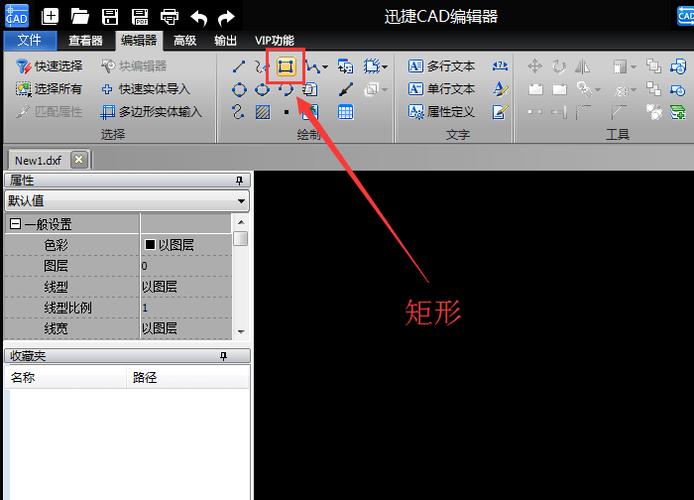
本文概述:在使用CAD(计算机辅助设计)软件进行绘图时,输入矩形的长宽尺寸是一个基本但非常重要的操作。掌握这种技能,不仅能提高绘图效率,还能确保设计的精确性和美观性。
在进行CAD绘图时,创建一个**矩形**通常是设计的起点之一,因为矩形作为几何基础形状之一,可用于构建更复杂的结构。在CAD软件中,例如AutoCAD、BricsCAD或DraftSight,如何精准地输入矩形的长宽尺寸,是每个设计师都需要掌握的技能。首先,要确保你已经启动了你的CAD软件并打开了一个新工程或者现有的项目。一般来说,CAD软件都有一个“矩形”工具,你可以通过工具栏按钮或命令行来激活它。例如,在AutoCAD中,可以直接输入“RECTANGLE”或简写“REC”来调用这个工具。当你激活了**矩形工具**后,下一步就是指定矩形的第一个角点,这通常是通过在绘图区点击鼠标左键来完成的。也可以在命令行中直接输入坐标来确保位置的准确。如果你选择手动输入坐标,可以使用绝对坐标系或相对坐标系,这取决于你对项目的具体需求。紧接着,你需要输入矩形的第二个角点以确定其大小。这是设置矩形的长宽的关键步骤。在大多数CAD软件中,在选定第一个点之后,会提示输入矩形的下一个点,此时可以通过拖动鼠标来直观地定义尺寸,但这种方法不够精确。因此,更为常见的是使用命令行输入具体的尺寸。这里介绍一种更简便的方法,即使用@符号来输入相对坐标,从而快速定义矩形的**长宽尺寸**。假设你希望创建一个长度为150单位,宽度为100单位的矩形。在选定第一个点之后,可以在命令行输入“@150,100”,然后按回车键。这样,你会发现一个精确尺寸的矩形已绘制在屏幕上。值得一提的是,输入尺寸时,可能会受到单位制的影响。例如,有些项目使用公制单位(毫米、厘米等),而另一些则使用英制单位(英寸、英尺等)。必须确认当前工程所采用的单位设置,以免发生不必要的误差。此外,在高级应用中,如需绘制含有倾斜角的矩形,可以使用“旋转”功能。在CAD中创建矩形之后,可以选择“旋转”命令,通过设置特定的角度参数,使矩形达到预期的方向。对于某些复杂场景,还可以运用“标注”功能,为矩形添加标识信息,顽固积分时方便参考。最后,调整或修改已经绘制好的矩形,也是设计过程中常见的操作。通过直接编辑对象属性,或者使用CAD提供的多种变换工具(如缩放、拉伸、剪切等),可以在不重新绘制的情况下改变矩形的尺寸和比例。这不仅节省时间,还能最大限度减少错误。总结来说,精确输入CAD矩形的长宽尺寸,需要熟练掌握工具的使用以及对尺寸输入的熟悉。掌握这些技巧后,你将能够更加高效地进行绘图和设计工作,在许多项目中都能得心应手地运用这些技术,为创造出色的设计奠定坚实的基础。
BIM技术是未来的趋势,学习、了解掌握更多BIM前言技术是大势所趋,欢迎更多BIMer加入BIM中文网大家庭(http://www.wanbim.com),一起共同探讨学习BIM技术,了解BIM应用!
相关培训